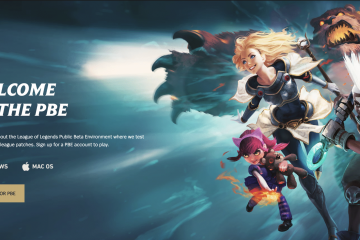.single.post-autore, Autore: Konstantinos Tsoukalas , Ultimo aggiornamento: 7 gennaio 2025
Se non riesci ad accedere al tuo PC Windows 10/11 a causa dell’errore”La password non è corretta”o se hai dimenticato la password, continua a leggere di seguito per sapere come riottenere l’accesso al tuo PC e ai tuoi file.
Non riuscire ad accedere al tuo account Windows 11/10 a causa dell’errore”Password errata”è un problema comune e fastidioso perché ti impedisce di accedere ai file e alle applicazioni sul tuo computer. L’errore”password non corretta”si verifica solitamente a causa di un errore di battitura, ma può verificarsi anche se hai perso o dimenticato la password del tuo account, a causa di un profilo danneggiato o di errori di sistema che causano problemi con il processo di accesso.
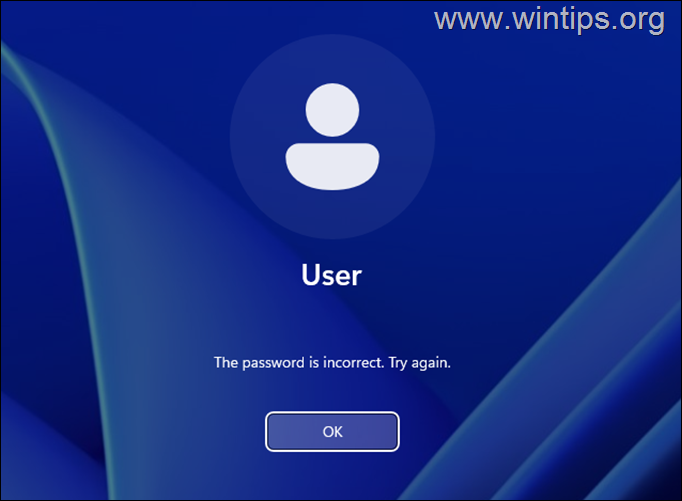
In questo tutorial troverai istruzioni passo passo su come accedere al tuo computer Windows 10/11 quando hai dimenticato la password o quando non riesci ad accedere al tuo account anche se ricordi e digiti la password corretta password.
Come reimpostare la password di Windows 10/11 se l’hai dimenticata (FIX”La password non è corretta”).
L’unico modo per accedere a un computer Windows se hai dimenticato la password, è reimpostare la password corrente utilizzando l’account nascosto”Amministratore”come indicato di seguito.
Passaggio 1. Abilita il prompt dei comandi nella schermata”Accedi”.
Essere in grado di accedere in Windows 10/11 se hai dimenticato la password, devi prima fare un piccolo trucco: impostare l’icona”Accessibilità”nella schermata”Accedi”per aprire il prompt dei comandi. Per farlo:
1. Nella schermata di accesso, fai clic sul pulsante di accensione, quindi tieni premuto MAIUSC sulla tastiera e fai clic su Riavvia con il mouse.
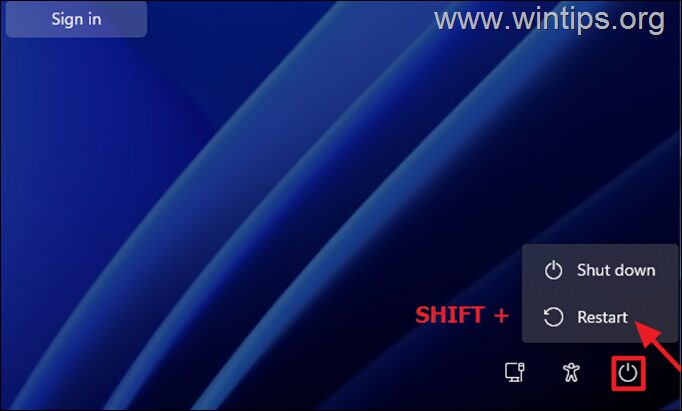
2. Dopo il riavvio,* fai clic su Risoluzione dei problemi –> Opzioni avanzate-> Prompt dei comandi.
* Avviso importante: se il computer è protetto con BitLocker, dopo il riavvio ti verrà chiesto didigitare il ripristino BitLocker Tasto per continuare. Se non conosci la chiave di ripristino e utilizzi un account Microsoft sul dispositivo (ad esempio per accedere a Windows, scaricare app da Microsoft Store, ricevere le email o attivare Microsoft Office), quindi da un altro dispositivo con accesso a Internet ( ad esempio il tuo smartphone), vai a una delle seguenti posizioni per trovarlo:
Chiavi di ripristino di Microsoft BitLocker pagina web e accedi utilizzando l’account Microsoft che usi sul dispositivo per scoprire la chiave di ripristino. Account Azure se accedi al dispositivo con un Account Azure Active Directory (Microsoft/Office 365). 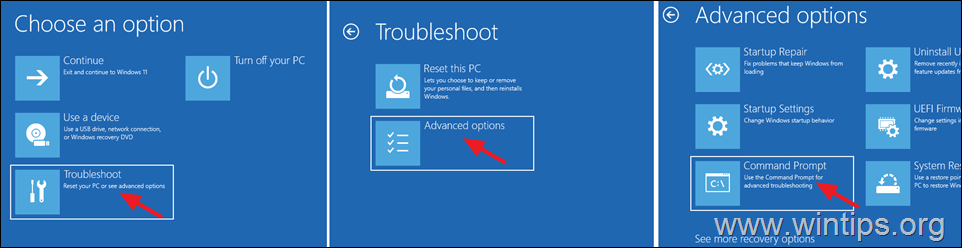
3. Nella finestra del prompt dei comandi, digita i seguenti comandi in ordine (premi Invio dopo aver digitato ciascun comando):
sposta c:\windows\system32\utilman.exe c:\ copia c:\windows\system32\cmd.exe c:\windows\system32\utilman.exe esci 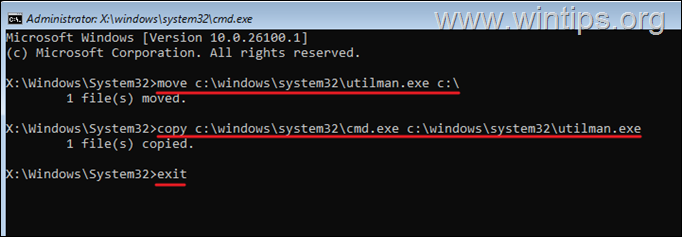
4. Ora chiudi la finestra Prompt dei comandi e quindi fai clic su Continua (Esci e Continua a Windows)
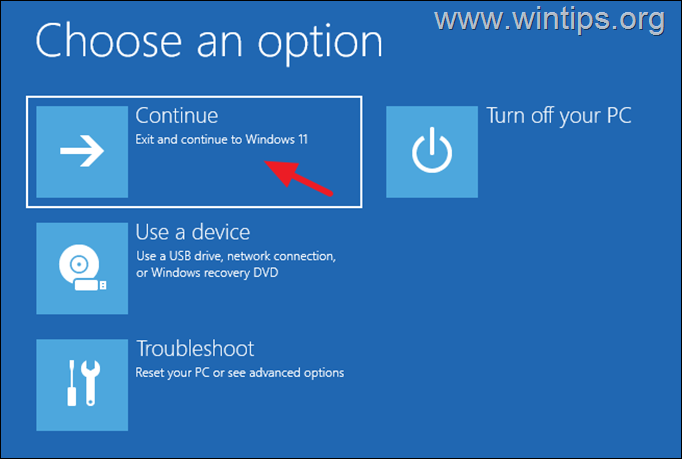
5. Quindi, nella schermata”Accedi”, fai clic sull’icona Accessibilità a sinistra di il pulsante di accensione.
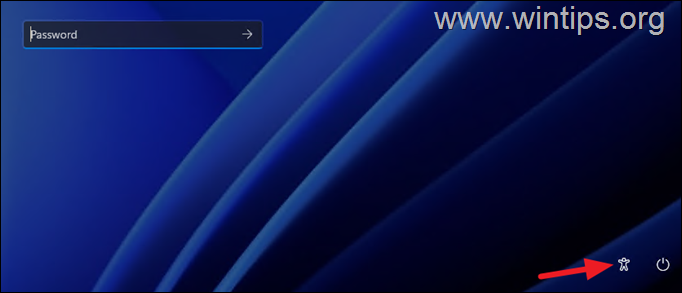
6. Se hai seguito correttamente le istruzioni precedenti, si aprirà una finestra del prompt dei comandi. Ora, a seconda del tipo di account che possiedi (Locale o Microsoft), procedi alla sezione corrispondente di seguito:
A. Account locale
B. Account Microsoft
A. ACCOUNT LOCALE.
Se utilizzi Windows 10/11 con un account locale, segui i passaggi seguenti per reimpostare la password del tuo account:
1. Nella finestra del prompt dei comandi, digita il comando seguente e premi Invio.
controlla le password utente2 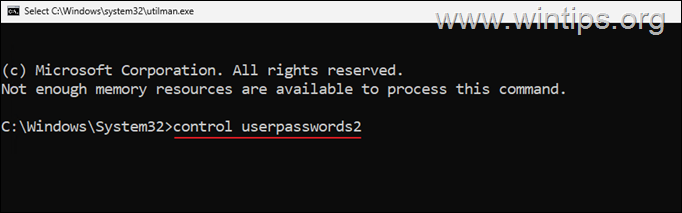
2. Nella finestra”Account utente”, fai clic sul pulsante Reimposta password per reimpostare la password del tuo account.
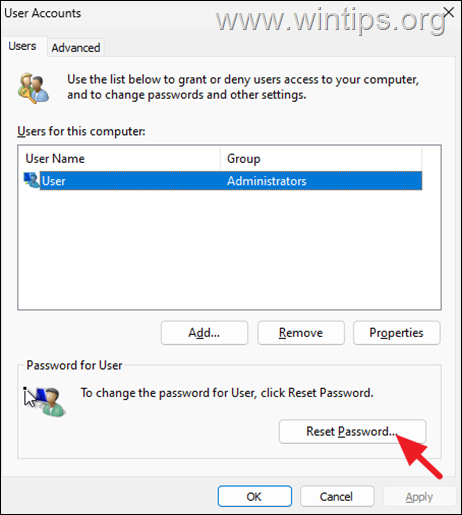
3. Nella finestra”Reimposta password”, fai clic su OK per cancellare la password corrente oppure digita una nuova password (e premi OK). Quindi fai nuovamente clic su OK per applicare la modifica.
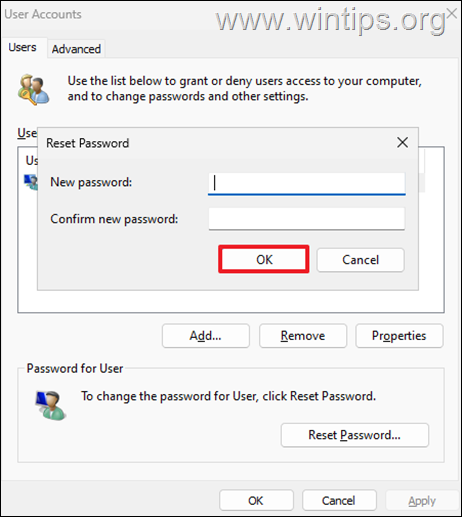
4. Chiudi la finestra del prompt dei comandi, quindi premi Invio nella schermata di accesso se non hai specificato una nuova password nel passaggio precedente, oppure digita la nuova password e premi Inserisci per accedere a Windows.
5. Dopo essere entrato in Windows, procedi al passaggio 2 di seguito per ripristinare le cose.
Se stai utilizzando Windows 10/11 con un account Microsoft e hai dimenticato la password, procedi abilitando l’account nascosto”Amministratore”per accedere al computer e quindi reimposta la password del tuo account Microsoft come indicato di seguito:
1. Nella finestra del prompt dei comandi, digita”regedit“e premi Invio.
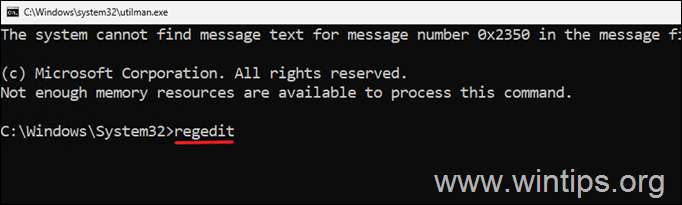
2. Nell’editor del Registro di sistema vai al seguente percorso:
HKEY_LOCAL_MACHINE\SAM\Domains\Account\Users\000001F4
3. Nel riquadro di destra, fai doppio clic per aprire il valore F REG_BINARY.
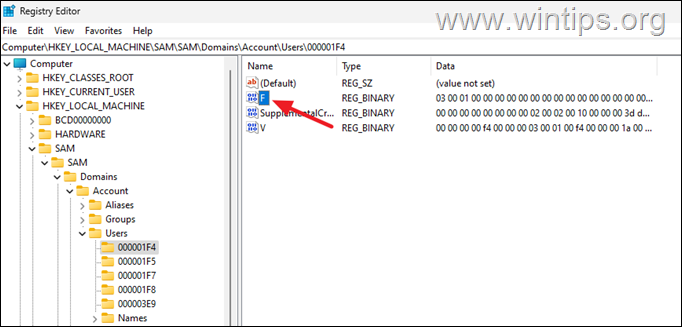
4. Utilizzo del tasto freccia giù oppure posiziona il cursore sulla riga 0038 prima del numero”11“come mostrato nello screenshot qui sotto.
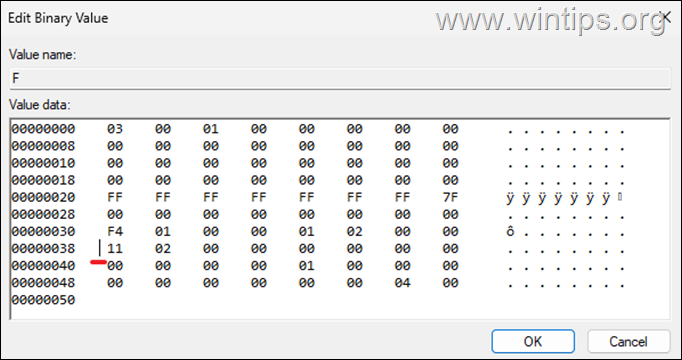
5. Ora premi una volta il tasto cancella per eliminare il numero”11″ e poi basta digitare 1 per inserire il numero’10′. Quindi fai clic su OK.
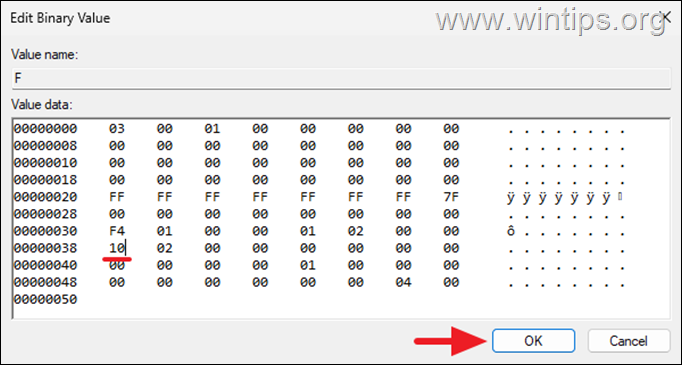
6. Ora chiudi l’editor del registro e il comando Richiedi finestre, quindi fai clic su Spegni il PC.
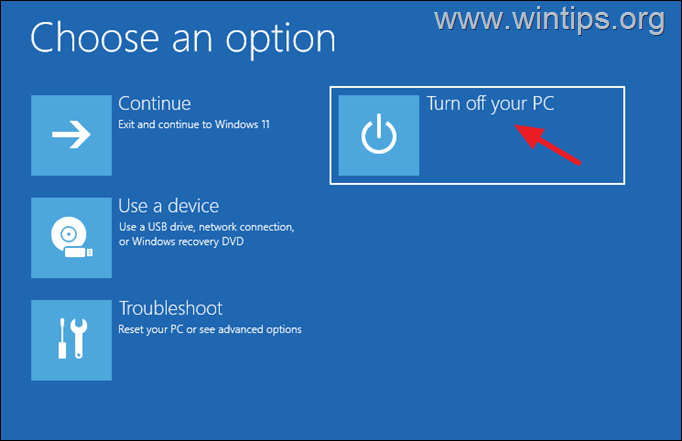
7. Riaccendi il PC e nella schermata”Accedi”fai clic su Account Amministratore in basso a sinistra. Quindi lascia che Windows crei il nuovo profilo e configuri le tue impostazioni preferite nelle domande sulla”Privacy”.
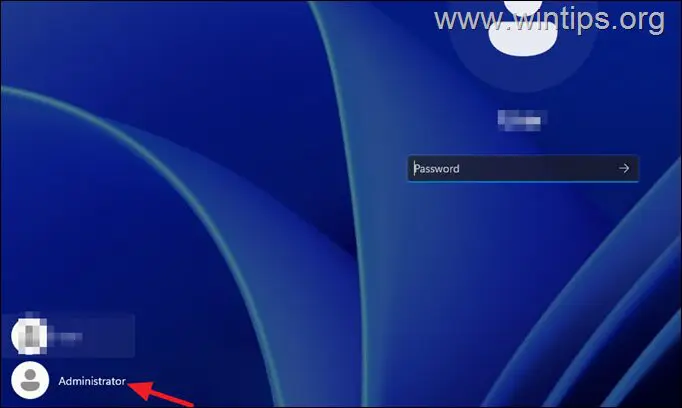
8. Dopo aver effettuato l’accesso a Windows, vai a Reimposta account Microsoft Password pagina web e segui le istruzioni visualizzate sullo schermo per reimpostare la password corrente e impostare una nuova password per il tuo account MS. Quindi riavvia il computer, fai clic sul tuo account Microsoft nella schermata”Accedi”e accedi a Windows utilizzando la nuova password.*
9. Infine, procedi al passaggio 2 di seguito per ripristinare le cose e il gioco è fatto!
* Nota: se non riesci a reimpostare la password del tuo account Microsoft o se non riesci ad accedere a Windows con il tuo account Microsoft dopo aver modificato la password, puoi fare quanto segue:
Crea un nuovo account locale e impostalo come amministratore (Leggi le istruzioni nella sezione Guida aggiuntiva alla fine dell’articolo per scoprire come creare un nuovo account). Riavvia il PC, accedi a Windows con il nuovo account e trasferisci tutti i tuoi file dalla cartella del profilo del tuo account Microsoft al profilo del nuovo account. Al termine, apri il Prompt dei comandi come amministratore e impartisci il seguente comando per disabilitare l’account”Amministratore”. amministratore utente di rete/active:no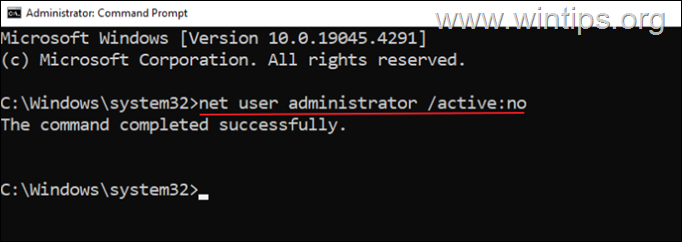
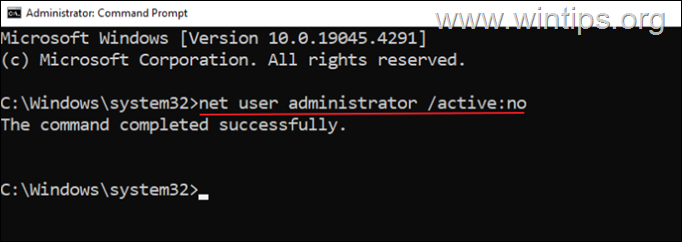 Infine, segui le istruzioni al passaggio 2 di seguito per ripristinare la funzione dell’icona Accessibilità‘.
Infine, segui le istruzioni al passaggio 2 di seguito per ripristinare la funzione dell’icona Accessibilità‘.
Passaggio 2. Disattiva il prompt dei comandi su”Accedi”schermata.
Dopo aver risolto il problema, procedi con la disattivazione del”Prompt dei comandi”e ripristina la funzione”Accessibilità“nella schermata di accesso. Per fare ciò:
1. Passa all’unità C:\ ed esplorane i contenuti.
2. Taglia (o copia) il file”utilman.exe“all’interno della cartella”C:\Windows\System32“. Quindi scegli Sì quando ti viene richiesto di concedere le autorizzazioni e il gioco è fatto!
Aiuto aggiuntivo
Come creare un account locale in Windows 10/11.
Per aggiungere un nuovo account locale con diritti amministrativi in Windows 10/11:
![]() + R tasti per aprire la finestra di comando Esegui.
+ R tasti per aprire la finestra di comando Esegui.
1b. Digita il seguente comando e premi Invio. controlla le password utente2 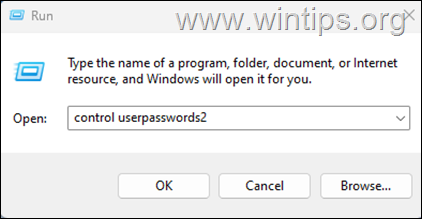
2. Fai clic sul pulsante Aggiungi.
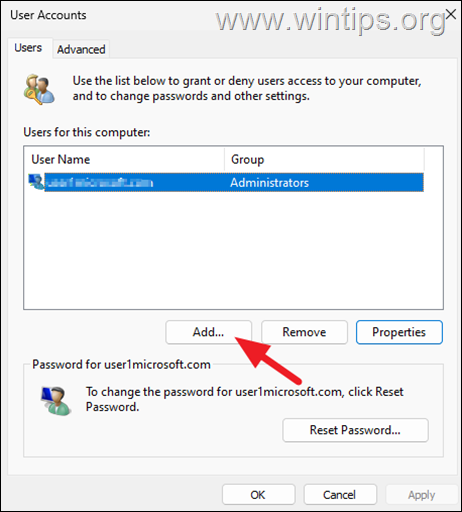
3. Nella schermata successiva fai clic su Accedi senza account Microsoft (non consigliato)
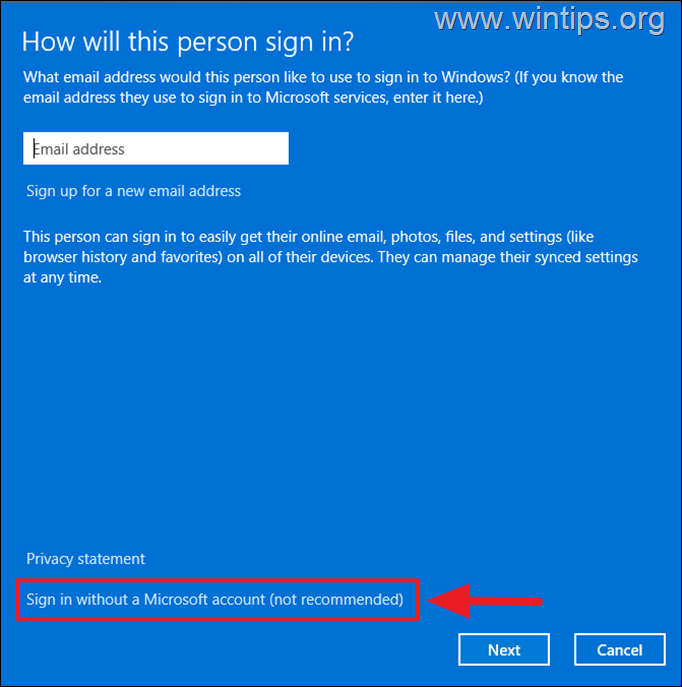
4. Quindi fai clic su Account locale.
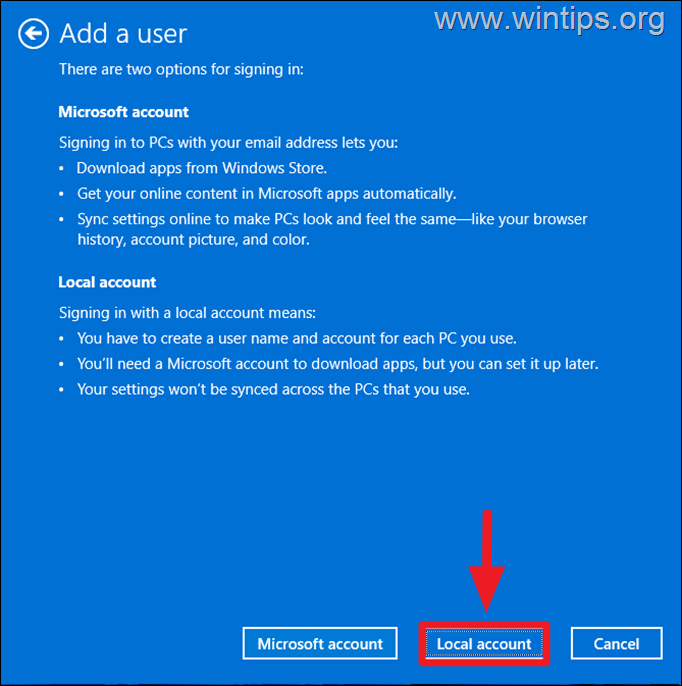
5. Ora digita un nome utente per il nuovo account e fai clic su Avanti per crearlo senza password. Quindi fai clic su Fine per chiudere la procedura guidata”Aggiungi utente”.
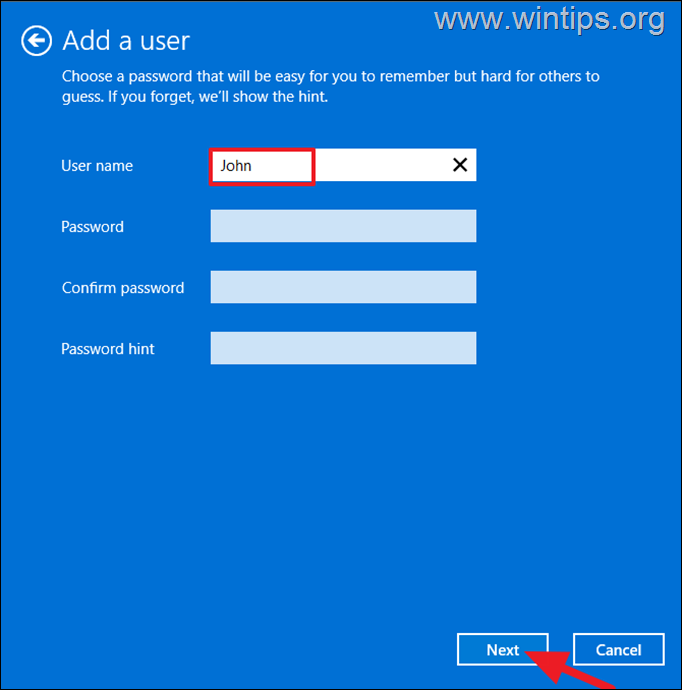
6. Torna alla finestra”Account utente”, seleziona il nuovo account e fai clic su Proprietà.
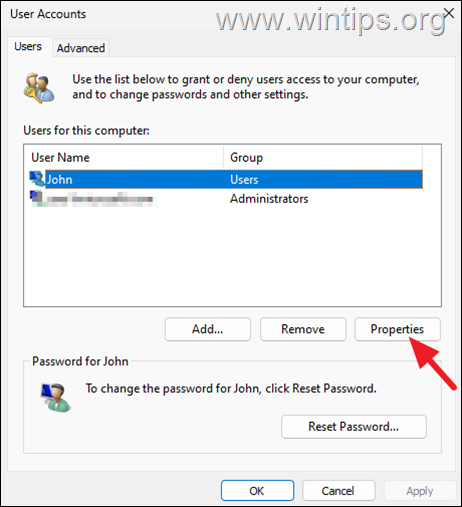
7. Nella finestra Proprietà utente, seleziona la scheda Appartenenza al gruppo, seleziona Amministratore e quindi fare clic su OK.
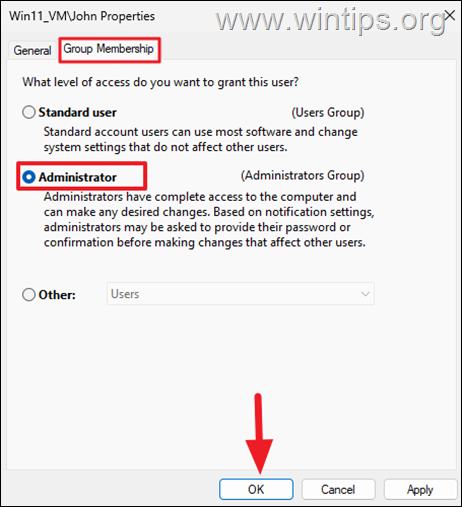
Ecco fatto! Fammi sapere se questa guida ti è stata d’aiuto lasciando il tuo commento sulla tua esperienza. Metti mi piace e condividi questa guida per aiutare gli altri.
Se questo articolo ti è stato utile, considera la possibilità di sostenerci facendo una donazione. Anche 1 dollaro può fare un’enorme differenza per noi nel nostro impegno di continuare ad aiutare gli altri mantenendo questo sito gratuito: 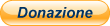
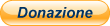 Konstantinos è il fondatore e amministratore di Wintips.org. Dal 1995 lavora e fornisce supporto informatico come esperto informatico e di reti a privati e grandi aziende. È specializzato nella risoluzione di problemi legati a Windows o ad altri prodotti Microsoft (Windows Server, Office, Microsoft 365, ecc.). Ultimi post di Konstantinos Tsoukalas (vedi tutti)
Konstantinos è il fondatore e amministratore di Wintips.org. Dal 1995 lavora e fornisce supporto informatico come esperto informatico e di reti a privati e grandi aziende. È specializzato nella risoluzione di problemi legati a Windows o ad altri prodotti Microsoft (Windows Server, Office, Microsoft 365, ecc.). Ultimi post di Konstantinos Tsoukalas (vedi tutti)